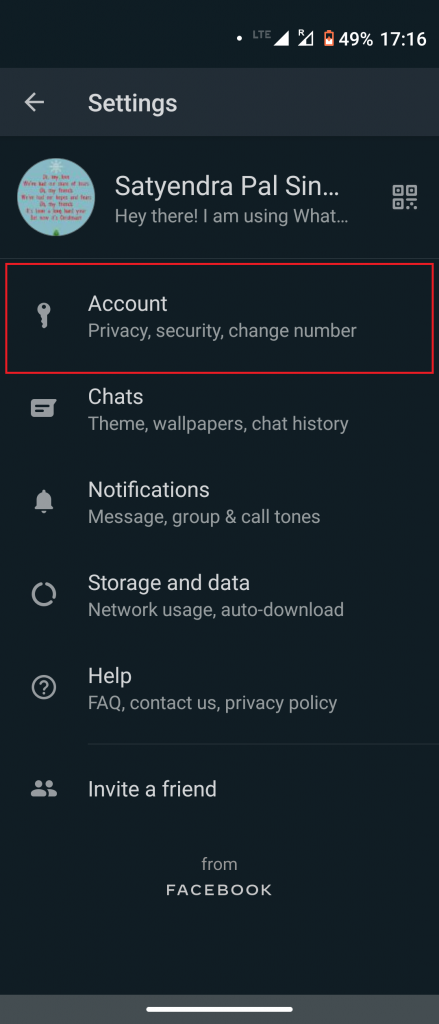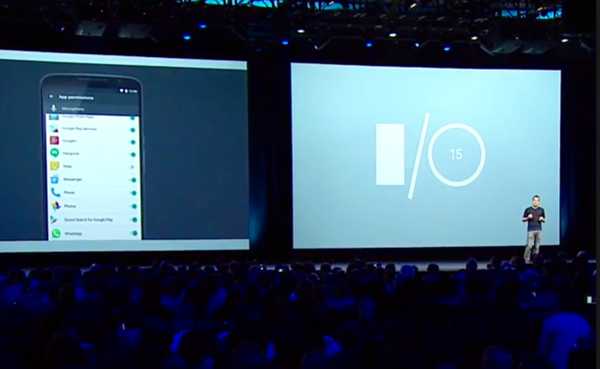Ni pomembno, ali imate nov ali star prenosnik; vse naprave segrejejo sčasoma. Ne glede na to, ali urejate videoposnetke, igrate igre ali prah in umazanija zamašita vašo notranjost, se bo vaš prenosnik po najboljših močeh potrudil, da se ohladi, preden se sam pokvari. Kljub temu smo v tem razlagalniku raziskali in prikazali več učinkovitih načinov, kako preprečiti pregrevanje prenosnika med uporabo. Poleg tega se lahko naučite preverjati svoje zdravje baterije prenosnika če prejmete manj časa vklopljenega zaslona.
 Kako preprečiti pregrevanje vašega prenosnika
Kako preprečiti pregrevanje vašega prenosnika
Kazalo
Vzrokov za segrevanje prenosnega računalnika je lahko veliko, vendar ni nobenega zanesljivega načina, kako to odpraviti. Kljub temu smo ure in ure testirali in ponudili optimalne rešitve za težave s segrevanjem vašega prenosnika. Oglejmo si vsakega od njih:
Preklopite v način baterije/varčevanja z energijo, da ustavite segrevanje prenosnika
Takojšnji način za zaustavitev segrevanja prenosnega računalnika je omogočiti način varčevanja z energijo/varčevanja z baterijo na vaši napravi. S tem bi omejili aplikacije in storitve, porabili prekomerno energijo baterije in sčasoma znižali temperaturo naprave. Tukaj je opisano, kako lahko omogočite isto na prenosniku Windows:
1. Pritisnite Windows ključ in poiščite Varčevanje z baterijo nastavitev, da jo konfigurirate.
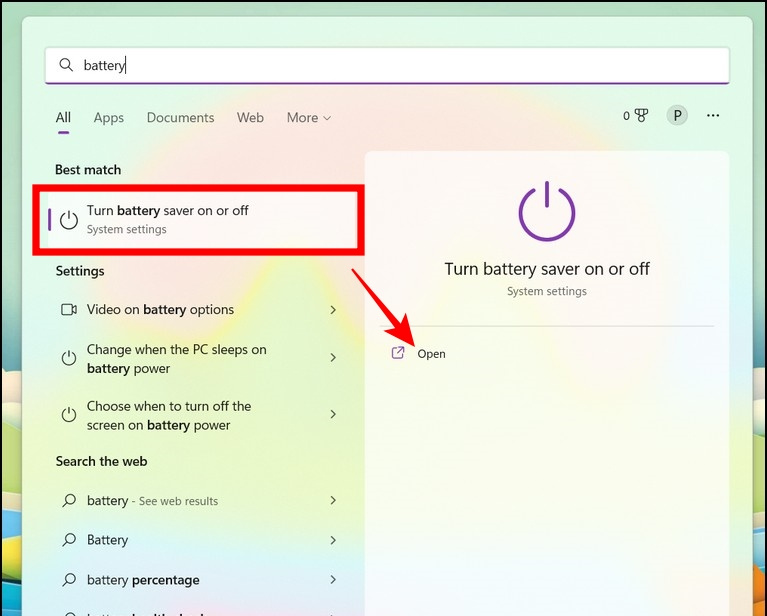
kako spremeniti zvok obvestila android
Druga možnost je, da omogočite varčevanje z baterijo z ikono baterije v opravilni vrstici.
Zmanjšajte obremenitev delovanja sistema
Ko na prenosnem računalniku izvajate opravila, ki zahtevajo veliko zmogljivost, kot je urejanje videa, igranje iger itd., črpa več energije iz vašega sistema, kar povzroči nenaden dvig temperature. Nasprotno, če je vaš prenosnik star, lahko med izvajanjem osnovnih aplikacij doživite podobne pogoje segrevanja. Če se želite znebiti te težave, lahko prilagodite svoj sistem, da zmanjšate njegovo obremenitev zmogljivosti, kot sledi:
Zmanjšajte učinke vizualnega sistema
Zadnji OS Windows 11 močno poganjajo vizualne animacije, zaradi česar je njegova izkušnja privlačnejša za oko. Če pa vaš prenosnik ni primeren za obravnavo te grafične zahteve, lahko pride do pregrevanja. Na srečo lahko te vizualne animacije onemogočite v nastavitvah sistema Windows. Takole:
1. Pritisnite tipko Windows in poiščite Napredne sistemske nastavitve in ga odprite.
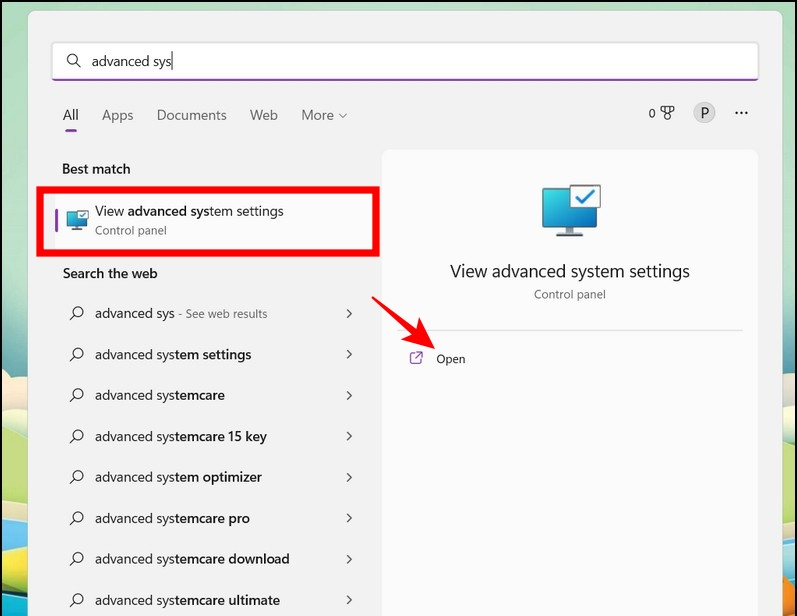
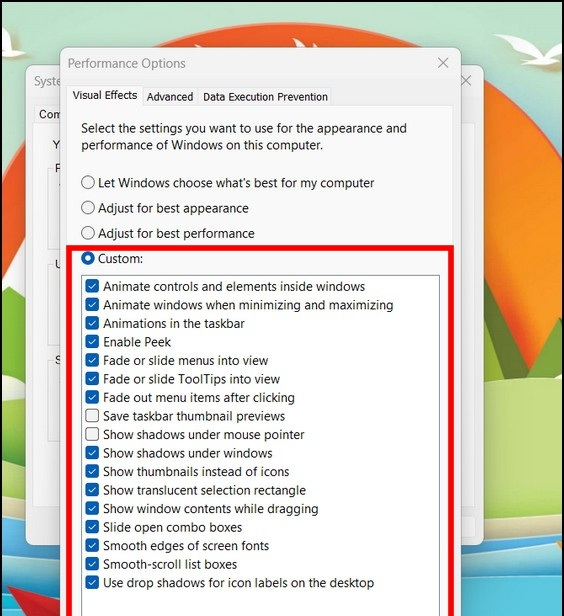
1. Odprite Upravitelj opravil aplikacijo s pritiskom na Ctrl+Shift+Esc tipke hkrati.
dva. Nato kliknite na Zagonske aplikacije ikono in preglejte seznam aplikacij, ki se začnejo ob zagonu.
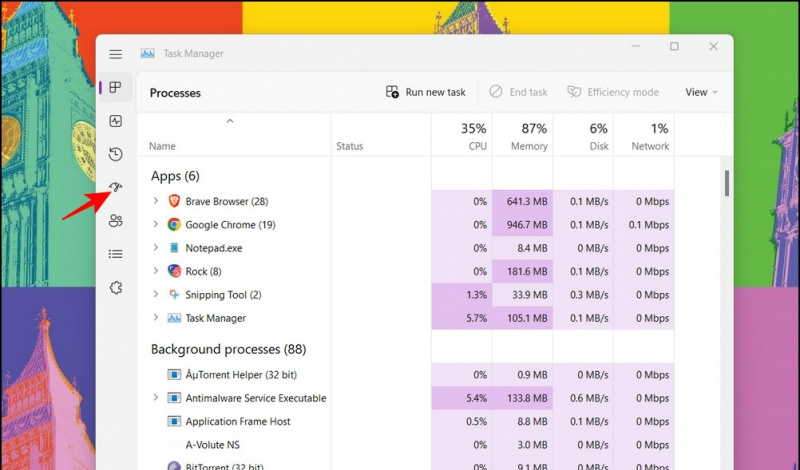
Očistite zračnike, da preprečite segrevanje prenosnika
Pogost razlog za segrevanje prenosnika je zadušene odprtine , ki omejuje pretok zraka skozi stroj in povečuje celotno temperaturo sistema. Če je brez nadzora, lahko vaš sistem odda opozorilo o visoki temperaturi in se samodejno izklopi. Če želite odpraviti težavo, morate slediti tem preprostim popravkom:
 Amazon.
Amazon.
Preklopite na vgrajeno grafično kartico
Vrhunski prenosni računalniki za igranje iger so pogosto opremljeni z namensko grafično kartico poleg vgrajene kartice za učinkovito opravljanje vseh nalog, ki zahtevajo zmogljivost. Ta zmogljiva grafična kartica zahteva več energije in računalniških virov, kar povzroča več toplote v sistemu. Če želite zmanjšati to situacijo segrevanja, lahko preklopite na integrirano grafično kartico, ko ne opravljate težkih sistemskih nalog, kot sta urejanje videa ali igranje iger. To lahko storite tako:
1. Odprite nameščeno programska oprema za grafično kartico na prenosnem računalniku, kot je nadzorna plošča NVIDIA.

1. Odprite namensko programsko opremo proizvajalca na prenosniku (na primer Lenovo Vantage) in poiščite možnost za nadzor termika .
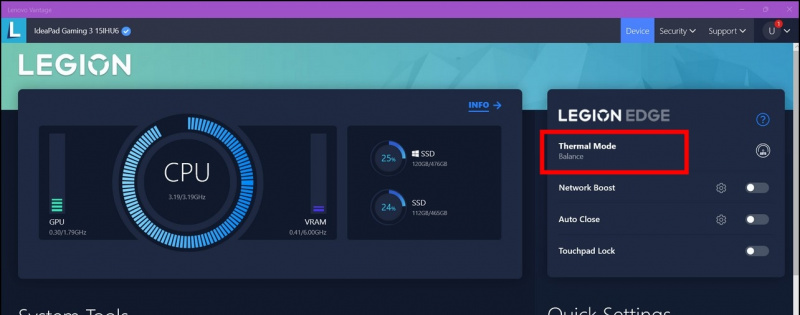
dva. Nato izberite želeni način za nadzor hitrosti ventilatorja prenosnika.
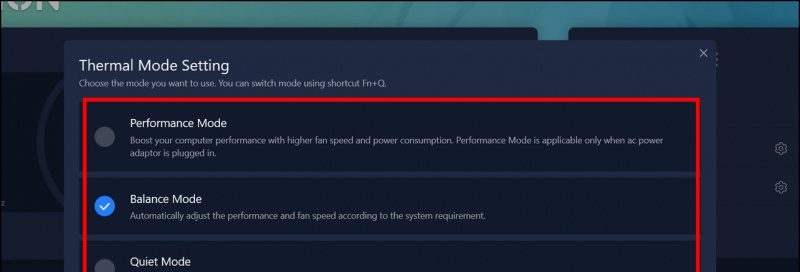 Aplikacijo SpeedFan na prenosnem računalniku in jo zaženite.
Aplikacijo SpeedFan na prenosnem računalniku in jo zaženite.
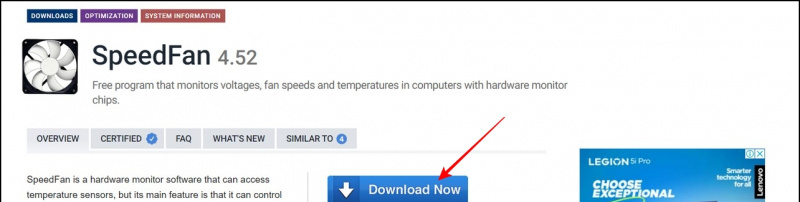
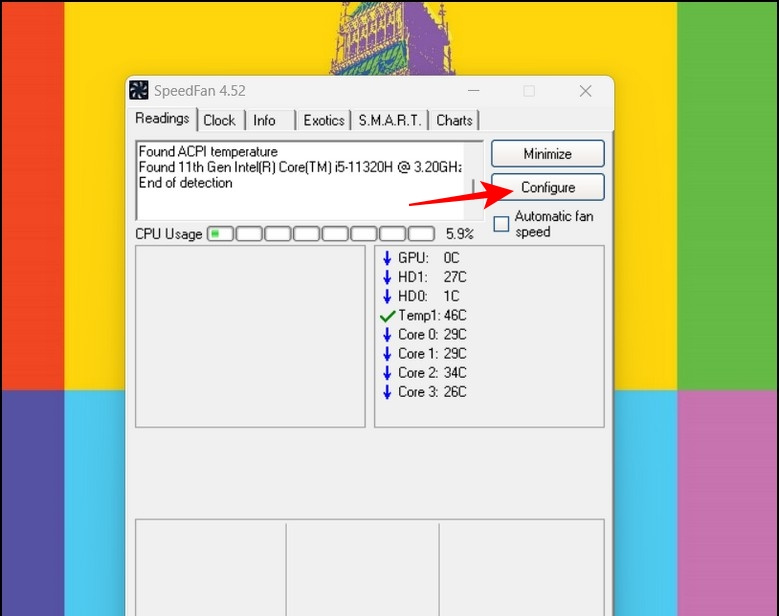 Aplikacija Argus Monitor za ogled in povečanje hitrosti ventilatorja vašega prenosnika.
Aplikacija Argus Monitor za ogled in povečanje hitrosti ventilatorja vašega prenosnika.
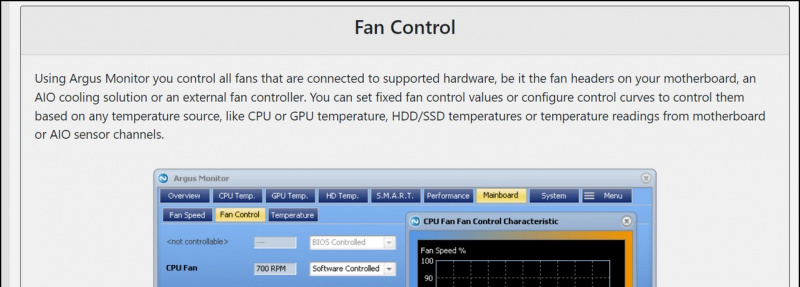
Izogibajte se uporabi prenosnega računalnika med polnjenjem
Ko uporabljate prenosni računalnik med polnjenjem, deluje s polnim potencialom brez kakršnega koli način varčevanja z baterijo/varčevanja z energijo . To, skupaj z neprekinjeno hitrostjo polnjenja/praznjenja baterije vašega prenosnika, vodi do znatnega dviga temperature. Da bi se izognili tako visokim temperaturam, se lahko med polnjenjem izognete uporabi prenosnega računalnika ali pa ga postavite na hladilno blazino, da zmanjšate visoke temperature.
Ustavite segrevanje prenosnika z igranjem iger pri nizkih nastavitvah
Igranje iger, kot veste, zahteva veliko sistemskih virov. Ko zaženete igro, je povsem normalno, da se vaš prenosnik segreje, saj CPE in grafična kartica delujeta skladno, da preprečita zahtevano obremenitev zmogljivosti. Če pa se vaš sistem med igranjem iger preveč segreje, lahko zmanjšajte njegove grafične nastavitve oz zmanjša ločljivost zaslona za zmanjšanje obremenitve, zmanjšanje temperature sistema. Evo, kako ga lahko zmanjšate:
1. Odprite trenutne nastavitve igre, da opazite možnost Grafika.
dva. Nato znižajte različne grafične parametre in prilagodite ločljivost, da zmanjšate obremenitev zmogljivosti.
Uporabite certificirane polnilnike, da napolnite svoj prenosni računalnik
Drug možen razlog za segrevanje prenosnega računalnika je uporaba necertificiranih ali nezdružljivih polnilnikov prenosnih računalnikov. Takšni polnilniki ne bodo samo pregreli vašega prenosnika, ampak ga lahko poškoduje vašo matično ploščo dolgoročno. Zato se prepričajte, da uporabljate certificirane polnilnike, da napolnite svoj prenosnik.
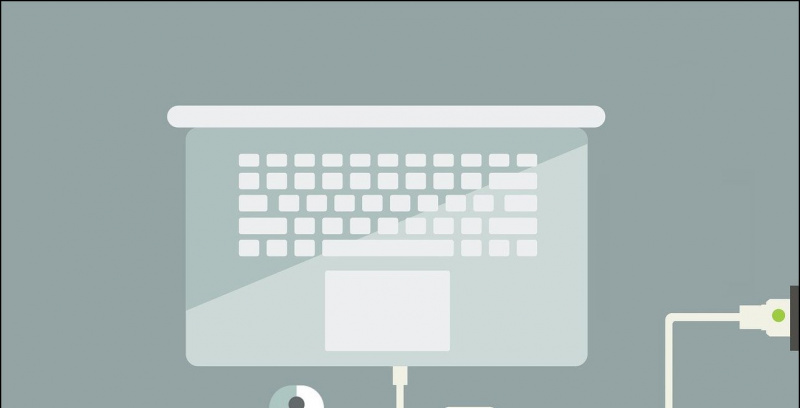
odstranite napravo iz google home
dva. Nato kliknite na Druga orodja za odpravljanje težav .
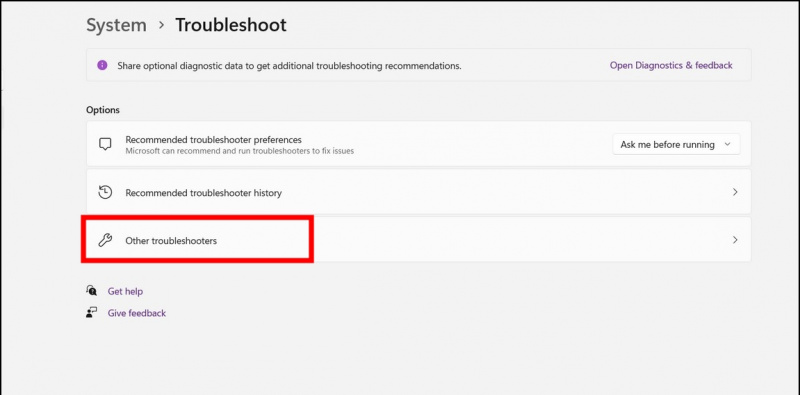
pogosta vprašanja
V: Kako preprečiti pregrevanje prenosnika med igranjem?
A: Če se vaš prenosnik med igranjem iger pregreje, lahko znižate njegove grafične nastavitve ali pritrdite hladilno blazino, da omogočite pretok več zraka skozi prenosnik in sčasoma znižate njegovo temperaturo.
V: Kako zmanjšati toploto v prenosniku v sistemu Windows 10/11?
A: Oglejte si različne metode, navedene v tej razlagi za zmanjšanje toplote v prenosnem računalniku z operacijskim sistemom Windows 10/11.
V: Ali lahko popravite pregrevanje prenosnika, ne da bi ga razstavili?
A: Da, lahko preklopite v način varčevanja z baterijo ali posodobite sistemski BIOS za upravljanje temperature pri pregretih prenosnikih, ne da bi ga odprli.
V: Kateri so pogosti simptomi pregrevanja prenosnika?
A: Ko se vaš prenosnik začne pregrevati, začnejo njegovi hladilni ventilatorji proizvajati več hrupa zaradi povečane hitrosti ventilatorja, splošna temperatura ohišja sistema (bodisi plastičnega ali kovinskega) se poveča, med uporabo prenosnika pa lahko naletite na pogoste zamike in zatikanja.
V: Moj prenosni računalnik se med polnjenjem pregreje. Kako naj to popravim?
A: Če se vaš prenosnik pregreje, je najbolje, da ga med polnjenjem ne uporabljate, da zmanjšate celotno obremenitev sistema. Uporabite tudi certificiran polnilnik, da napolnite svoj prenosnik.
Zaključek: Preprečite segrevanje prenosnika kot profesionalec!
To so torej vse tehnike, s katerimi lahko v hipu ohladite svoj pregret prenosnik. Če se vam ta priročnik zdi koristen, ga delite s prijatelji, ki se morda spopadajo s težavami s segrevanjem prenosnika. Ostanite naročeni na GadgetsToUse in si oglejte spodnje povezave za bolj produktivno branje.
Morda vas bo zanimalo naslednje:
- 5 načinov za ogled podrobnosti o modelu matične plošče na osebnem ali prenosnem računalniku z operacijskim sistemom Windows
- 5 načinov, kako popraviti nizko glasnost iz zvočnikov prenosnika
- 3 načini za preverjanje dejanske stopnje osveževanja zaslona vašega prenosnika
Spremljate nas lahko tudi za trenutne novice o tehnologiji na Google News ali za nasvete in trike, ocene pametnih telefonov in pripomočkov se pridružite beepry.it
Gadgetstouse.com ima pridružena in sponzorirana partnerstva. Za nakupe z uporabo naših povezav lahko zaslužimo provizije. Vendar to ne vpliva na naša priporočila.